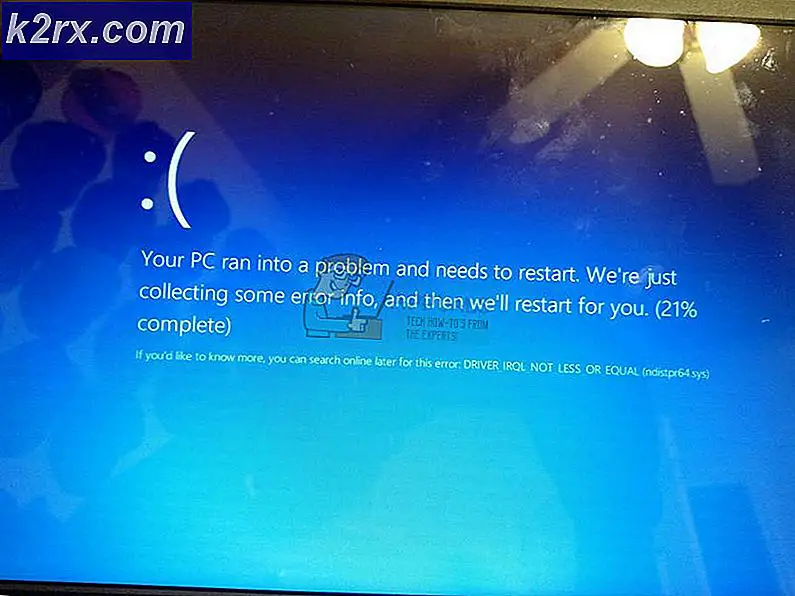Oplossing: Sims 4 scriptoproep mislukt
Sims 4 tonen het Scriptoproep mislukt fout voornamelijk als gevolg van corrupte gamebestanden of corrupte systeeminstellingen / mods / CC. De getroffen gebruikers krijgen de genoemde foutmelding wanneer ze meubelstukken in het spel proberen te plaatsen. Sommige getroffen gebruikers werden alleen geconfronteerd met de fout met een specifiek type meubel / item, zoals alleen deuren enz.
Voordat u verder gaat met de oplossingen om het foutbericht op te lossen, moet u ervoor zorgen dat het mods / CC gebruikt met het spel zijn bijgewerkt naar de laatste versie.
Oplossing 1: repareer de gamebestanden van Sims 4
Als de gamebestanden van Sims 4 corrupt zijn of sommige ontbreken, kan het spel de fout vertonen die wordt besproken. Bovendien kunnen de verkeerd geconfigureerde bibliotheekbestanden van het spel er ook voor zorgen dat het script mislukt is. Dit komt vooral omdat het spel probeert toegang te krijgen tot de spelbestanden, maar als het er geen vindt, crasht het de bewerking. In dit geval kan het probleem mogelijk worden opgelost door de gamebestanden te repareren.
- Open de Origin-client en ga naar Mijn gamebibliotheek.
- Nu klik met de rechtermuisknop op het icoon van Sims 4 en klik vervolgens in het contextmenu op Reparatie.
- Controleer na het repareren van het spel of het spel vrij is van de scriptfout.
Oplossing 2: zet de Sims 4-bestanden terug naar de fabrieksinstellingen:
Elke keer dat er nieuwe inhoud wordt toegevoegd aan Sims 4, wordt de game-engine achter de game bijgewerkt; dus na een game-update wordt de code uitgevoerd mods/ CC kan incompatibel worden met de game-engine en daardoor de 'Script Call Failed'-fout veroorzaken. In dit geval kan het probleem mogelijk worden opgelost door de gamebestanden terug te zetten naar de fabrieksinstellingen. Deze stap verwijdert alle mods / CC, waardoor het probleem ontstaat. De basementale medicijnen mod en Volwassen mod onlangs is gemeld dat ze dit soort problemen ontwikkelen.
- Open de Bestandsverkenner van uw systeem en open het volgende pad:
%USERPROFILE%\Documents\Electronic Arts
- Nu een back-up maken de Sims 4 map naar een veilige plaats en dan hernoemen de Sims 4-map in Documenten.
- Dan lancering het spel (Sims 4-map wordt opnieuw aangemaakt in de map Documenten) en controleer of de fout duidelijk is.
- Als dat zo is, dan Uitgang het spel. Nu kopiëren een bestand / map uit het hernoemde map (die we in stap 2 hebben gemaakt) naar het nieuw gemaakt map in de documenten.
- Na het plaatsen van een bestand / map, start u het spel en controleert u of het goed werkt.
- Houden plakken de bestanden/mappen één voor één en start het spel totdat je de problematische hebt gevonden.
Je kunt ook proberen om een 3 te gebruikenrd partijtoepassing genaamd Sims 4 Studio om het probleem ook in batch op te lossen.




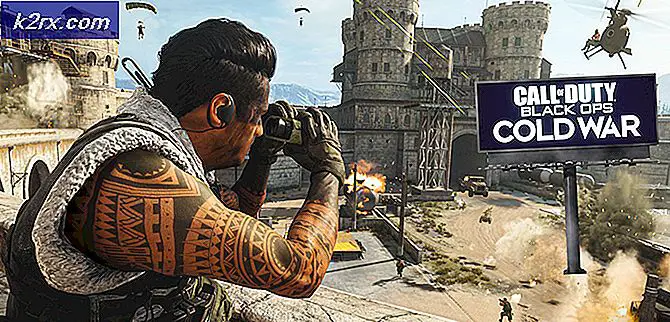
![[OPGELOST] Minecraft gebruikt CPU-graphics in plaats van GPU](http://k2rx.com/img/102866/fixed-minecraft-using-cpu-graphics-instead-of-gpu-102866.png)